| |
 |
| 情報への不正アクセスやデータの漏えいを防ぐ上で、個人認証は必要不可欠です。dynabook
SS S20は、最新のバイオメトリクス技術を応用した個人認証機能を搭載しました。PC本体に組み込まれた指紋センサを指で軽くなぞるだけで、指の表面より深い層にある真皮の部分のパターンを読み取り、登録データと照合して本人認証をおこないます。 |
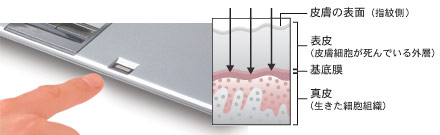 |
 |
| 登録した指紋でアカウントユーザを判別しログインします。 |
 |
| スタンバイの復帰時などにパスワード入力を求められる場合、指紋認証により代行することができます。 |
 |
| Windows®上で作成したファイルやフォルダを暗号化することができ、復号化の認証は指紋認証でおこなえます。 |
 |
 指紋認証ユーティリティの認証デバイスとしてTPMを活用することで、指紋+TPMの2重ロックでセキュリティを強化することができます。
指紋認証ユーティリティの認証デバイスとしてTPMを活用することで、指紋+TPMの2重ロックでセキュリティを強化することができます。 |
|
 |
 |
| 通常、ファイルやパスワードなどの暗号化や、公開鍵方式でのデータのやりとりの場合、必要となる暗号鍵はHDDの中に記憶されています。そのためHDDから暗号鍵をコピーされたり、暗号化したファイルと復号化に必要な暗号鍵を盗まれるという危険性が否めません。dynabook
SS S20は、TPMセキュリティチップの搭載により、この暗号鍵をCPUやHDDとは独立した安全な場所に保持します。HDDをはずして、別のPCにHDDを接続しても、暗号鍵が移動しないため安心です。 |
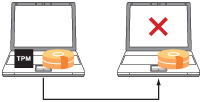 |
|
| |
 |
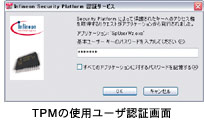 TPMの暗号キーを使った「パーソナルセキュアドライブ」機能を利用することにより、HDD上に仮想ドライブを作り重要なデータを暗号化して保存できます。その際、ユーザーが意識することなく自動的に暗号化し、かつ暗号鍵はTPMに保管されます。万一、HDDを抜かれて別のPCでアクセスしようとしても、TPM内にある暗号鍵を取り出せないため、解読は困難です。 TPMの暗号キーを使った「パーソナルセキュアドライブ」機能を利用することにより、HDD上に仮想ドライブを作り重要なデータを暗号化して保存できます。その際、ユーザーが意識することなく自動的に暗号化し、かつ暗号鍵はTPMに保管されます。万一、HDDを抜かれて別のPCでアクセスしようとしても、TPM内にある暗号鍵を取り出せないため、解読は困難です。
|
 |
| Windows® XP Professionalに搭載されているファイル暗号化機能(EFS)
を、TPMと組み合わせることによって、さらにセキュリティを強化することが可能です。 |
※TPMでは最新のセキュリティ機能を提供しますが、データやハードウェアの完璧な保護を保証していません。本機能を利用したことによるいかなる障害、損害についても、当社は一切その責任を負いませんので、あらかじめご了承ください。
※パーソナルセキュアドライブの容量は最大2GBまでです。 |
| |
 |
| セキュリティチップは、業界団体であるTCG(Trusted
Computing Group)で定義された仕様(V1.1b)に準拠しております。 |
|
|
|
 |
 |
| dynabook SS S20では、電源投入時のBIOSパスワード、HDD内のデータを保護するHDDパスワード、さらにWindows®システム起動時のログインパスワードの3つの個人認証を設定可能。この3重の守りで、ノートPCに保存されているユーザー個人情報や重大な企業情報が他人によって盗まれるのを防止します。 |
 |
| BIOSレベルでロックをかけることにより、PCをパスワードで保護します。パスワードを設定した場合は、電源投入時(OS起動前)にパスワード入力が必要です。OSを入れ替えてもBIOSパスワードは維持されるため安心です。 |
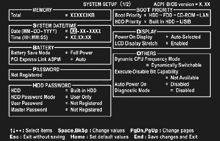 |
 |
| HDDにパスワードでロックをかけHDD内のデータを保護することができます。PCが万一盗難にあっても電源投入時にHDDパスワードが必要となり、HDDへのアクセスを未然に防ぎます。 |
 |
| 起動したWindows®へのログイン時に必要となるパスワードです。指紋認証によりログインすることもできます。 |
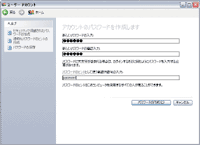 |
|
 |
 |
| BIOSパスワードを入力する際、キーボード入力にかわる認証方式として、市販のSDカードを使った物理的な認証鍵(トークン)を作成することができます。しかも、パスワードより長い、数十文字以上の英数字と記号で構成されるパスフレーズに対応し、セキュリティの強度がさらに向上。ユーザーがSDカードトークンをスロットに挿入することにより、本人認証がおこなわれます。 |
|
| |
 |
| PCに対するウイルスやワームなど悪意ある攻撃に耐えることのできる最先端のセキュリティ技術。そして、ユーザエクスペリエンスもさらに向上させています。 |
|
 |
 |
 |
| ハードディスクにあるデータを個別に削除するときは、「ファイルを削除する」、「ゴミ箱を空にする」という操作や、ハードディスク全体のデータを削除する場合には、リカバリをして購入時の状態に戻す操作をすることにより、ファイル(データ)管理情報ではデータは消去されたように見えます。ただ、このような方法でデータを削除しただけではファイル(データ)管理情報が消去されるだけで実際のデータは残ったままになっているため、特殊なプログラムを実行すると削除したはずのデータが復元され、読み取ることが可能です。dynabook
SS S20には「ハードディスクデータ消去機能」を搭載しています。市販されているデータ消去ソフトで多く採用されている「米国国防総省方式(DoD
5220.22-M)」を採用。この方式では固定値2回、乱数1回の計3回上書きをすることにより元のデータを塗りつぶして、ハードディスクから機密情報や個人情報などのデータを復元されないよう消去できます。 |
*ご使用になったdynabookを廃棄・譲渡する際には、お客様の責任でハードディスクに記録された全データを標準搭載の「ハードディスクデータ消去機能」を利用して消去することを強くおすすめします。
詳細はdynabook.com(https://dynabook.com/pc/eco/haiki.htm)「パソコンの廃棄・譲渡時のハードディスク上のデータ消去に関するご注意」をご覧ください。 |
|
|
 |
 |
| PCを机などに固定する市販のセキュリティワイヤとPCを接続するための専用スロットにより、PCそのものを盗難から守ります。 |
|
| |
 |
| メールやインターネット経由でのコンピュータウイルスの侵入や感染を自動的に検知します。PCをインターネットに接続すると、自動的に最新のウイルス定義ファイルに更新されるため、意識せずに最新の定義ファイルでウイルスの侵入を監視、検知、駆除できます。 |
| ※ウイルス定義ファイルおよびファイアウォール規則などは新種のウイルスやワーム、クラッキングからコンピュータを保護するためにも、常に最新のものにアップデートする必要があります。最新版へのアップデートは、ご使用開始から90日間に限り無料でおこなうことができます。期間終了後は有料にて正規のサービスをお申し込みいただくことで、アップデートサービスを継続して受けることができます。 |
|
 |
 |
| ユーザーIDやパスワードなどのセキュリティ情報をICカードやICカードトークンに記録することにより、物理的な本人認証鍵として利用できるセキュリティシステムです。電源投入時におこなうBIOSパスワード認証に利用すれば、より厳重なセキュリティを実現することができます。認証デバイスとして、PCカードタイプ(ICカード)とUSBメモリタイプ(e-gate)をご用意しています。 |
 |
| ◎ |
認証鍵によりユーザー以外の不正利用を防止。 |
| ◎ |
機密にしたいファイルやフォルダをあらかじめ設定することにより、ログオフ時・シャットダウン時にファイルの自動暗号化、ログイン時にファイルの自動復号化が可能。 |
| ◎ |
利用者制限機能、スクリーンセーバ
ロック機能など。 |
|
![WinSafe for TOSHIBA with PC -Card [型番:WSS3SC4PSRS]](images/winsafe1.jpg) |
 このマークがついた製品はオプションです。
*お問い合わせ先:システムニーズ株式会社 TEL:03-5484-7770 このマークがついた製品はオプションです。
*お問い合わせ先:システムニーズ株式会社 TEL:03-5484-7770 |
|
|
 |
 |
| 標準搭載されている「ローカルコンソール」では、「PCの管理情報」「ハード/ソフトの各種情報の表示とエクスポート」「障害通知機能」が提供されます。「ローカルコンソール」と「リモートコンソール」*を組み合わせることで、クライアントマシンの一元管理をはかり、システム管理者の負担軽減に貢献します。 |
| *「リモートコンソール」につきましては、無料にてご提供いたします。ご希望のお客様は弊社担当営業までお申し付けください。 |
| ◎ |
クライアントPCでトラブルが発生したとき、クライアントから管理者にトラブル内容を通知します。管理者は、トラブルが発生したPCに「接続」し、ハードウェア/ソフトウェア情報を一括して「エクスポート」することにより、管理者がクライアントPCの情報を把握できます。また、発生したトラブルについては、「収集」にて収集対象マシンの「PCヘルス結果履歴」をマイドキュメントにCSVファイルとして保存できます。 |
| ◎ |
クライアントマシンでBIOSパスワードエラーが発生したことを「SMBIOSログ」に記録し、管理者用コンソールで確認することができます。 |
| ◎ |
PC本体に搭載されているメモリが取り替えられたり、抜き去られたとき、PC起動時の自己診断機能「PCヘルス」結果として、利用者と管理者が確認できます。 |
| ◎ |
クライアント設定によって、PC起動時にメッセージ表示できるほか、バナーやログオン画面に表示させることができます。 |
| ◎ |
任意のクライアントPCに対して、電源のON/OFFを一斉一括管理できます。 |
| ◎ |
管理者コンソールから任意のクライアントPCのシャットダウン/再起動/Wakeup
on LANもできます。 |
|
|
 |
 |
| 「WinSafe Lite」は、ファイルやフォルダ単位で暗号化が実行できるセキュリティ対策ソフトウェアです。グループ暗号、自動暗号、随時暗号の中から暗号化の方法を選択可能。自動暗号では通常のログオフ・ログオン操作で自動的に対象となるフォルダを暗号化・復号化できますので、利用者は暗号化・復号化を意識する必要がありません。また、暗号化されたファイルやフォルダは、他のPCでは復号化(グループ暗号を除く)できないため、ハードディスクやリムーバブルメディアなどによるデータ漏えいのリスクを低減できます。 |
|
| |
 |
| 管理者に無断で周辺機器の接続やPCカードスロットなどの使用ができると、情報流出や不要なソフトのインストールなど、トラブル発生のおそれがあります。「東芝デバイスロック設定ユーティリティ」は、各種インタフェースやデバイスの使用をBIOSから制限できるユーティリティです。設定がWindows®上であるとOSの入れ替えで設定が解除されてしまいますが、BIOSから管理することにより管理者に無断で設定変更ができず、管理者の負担を軽減できます。 |
 |
 |
| スーパーバイザパスワードを設定したうえで、一覧からデバイスの「許可」/「禁止」を選択します。設定はハードウェアレベルでおこないますので、「禁止」に設定されたデバイスはWindows®のデバイスマネージャにも表示されません*。 |
*一部デバイスを除く。
※スーパーバイザパスワードの設定が必要になります。東芝デバイスロック設定ユーティリティをご希望のお客様につきましては、無料にてご提供いたします。弊社担当営業までお申し付けください。 |
|